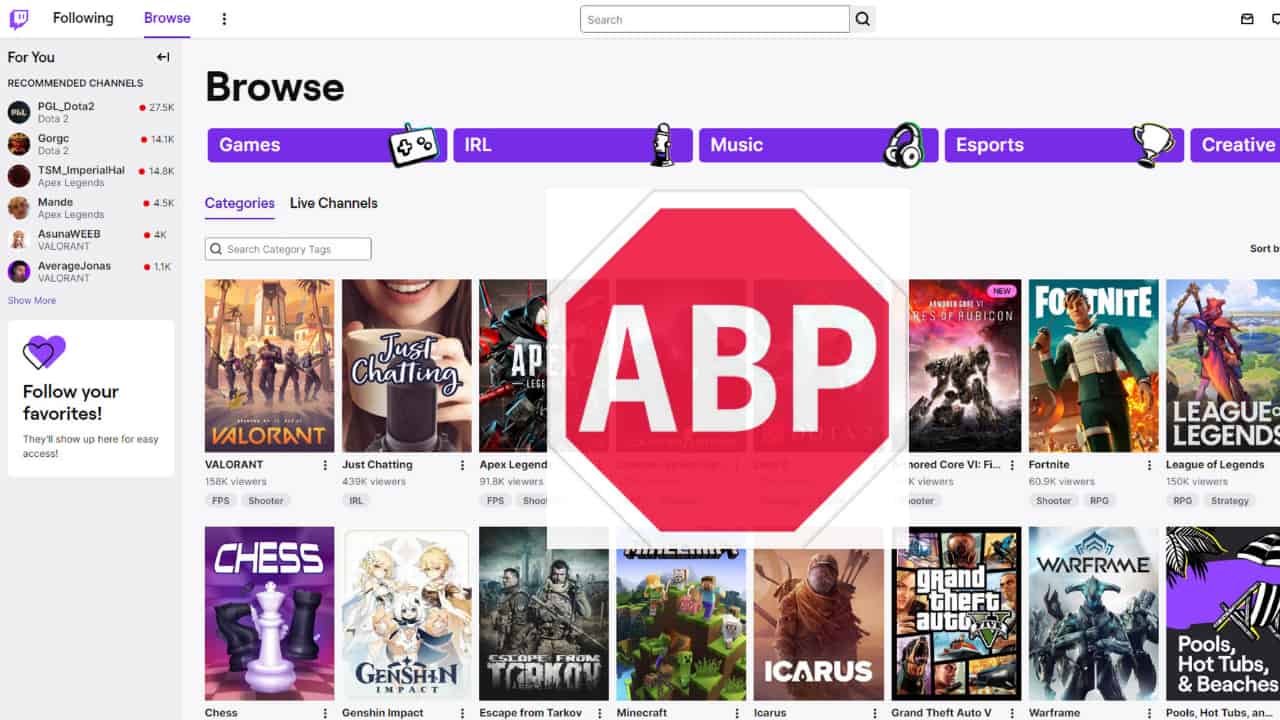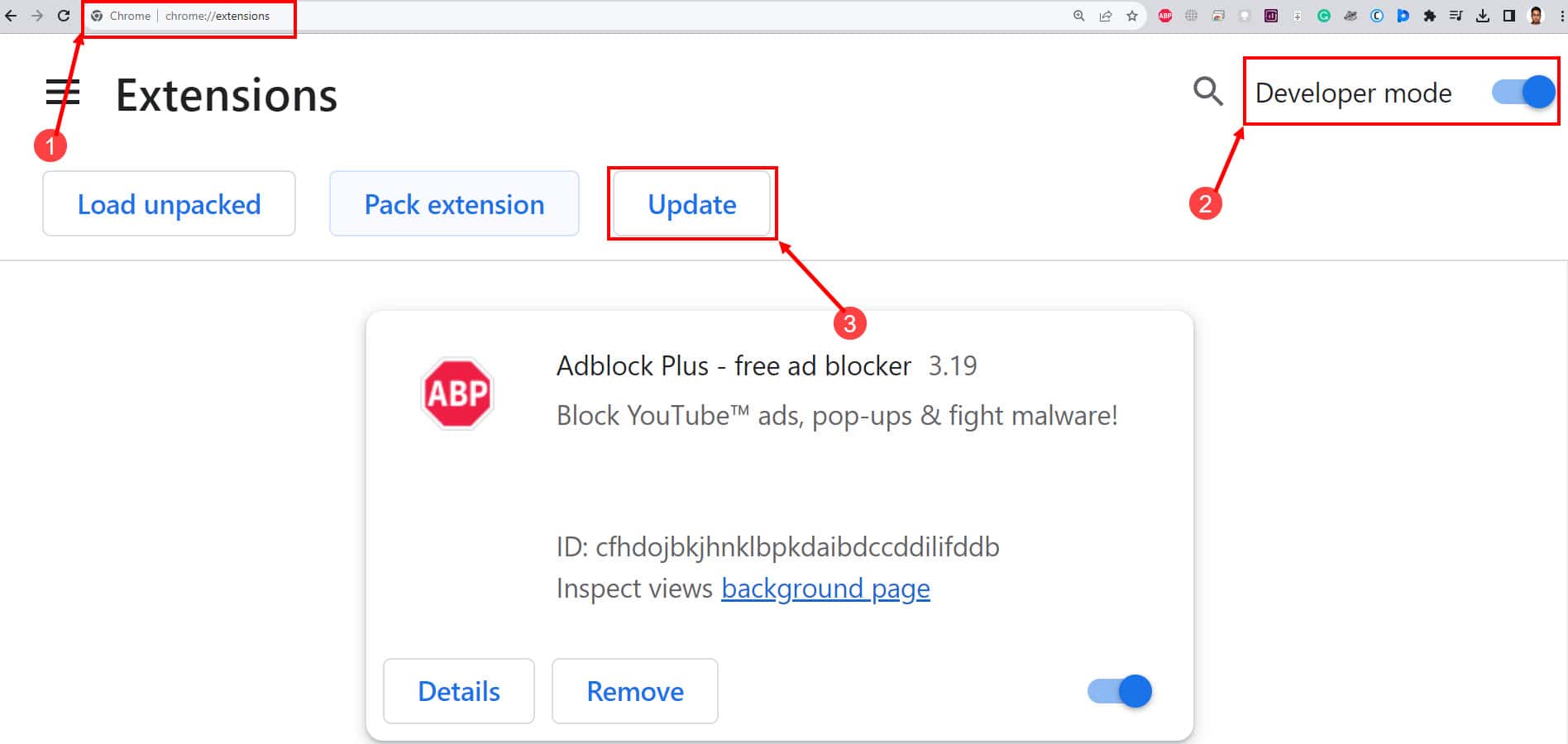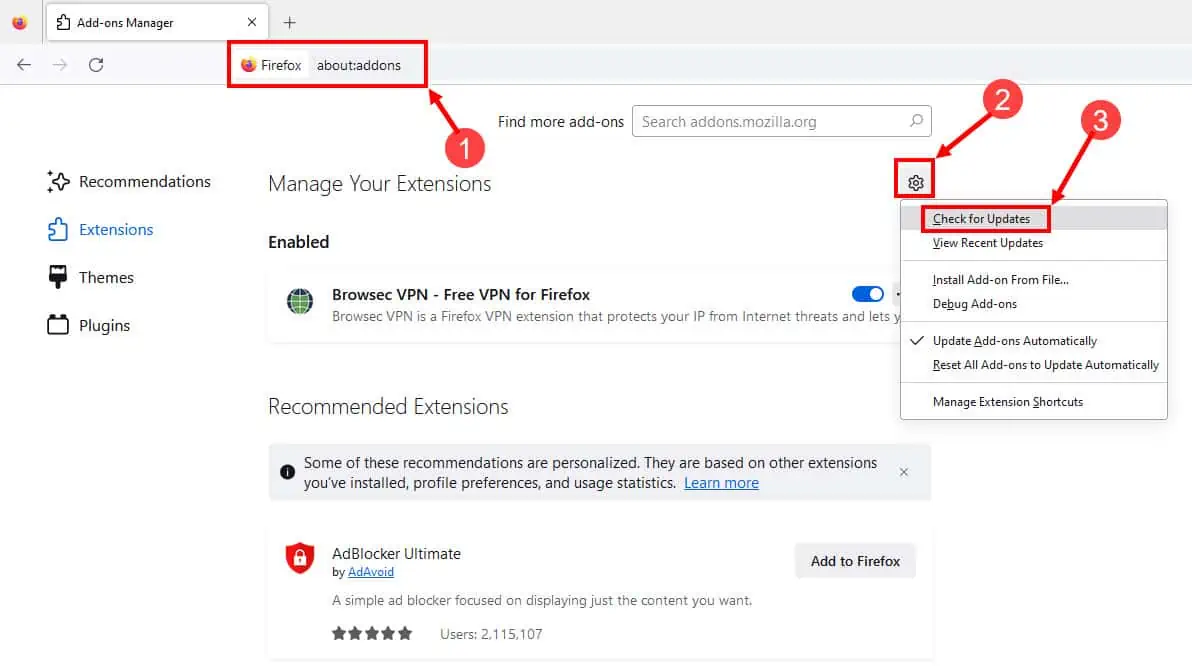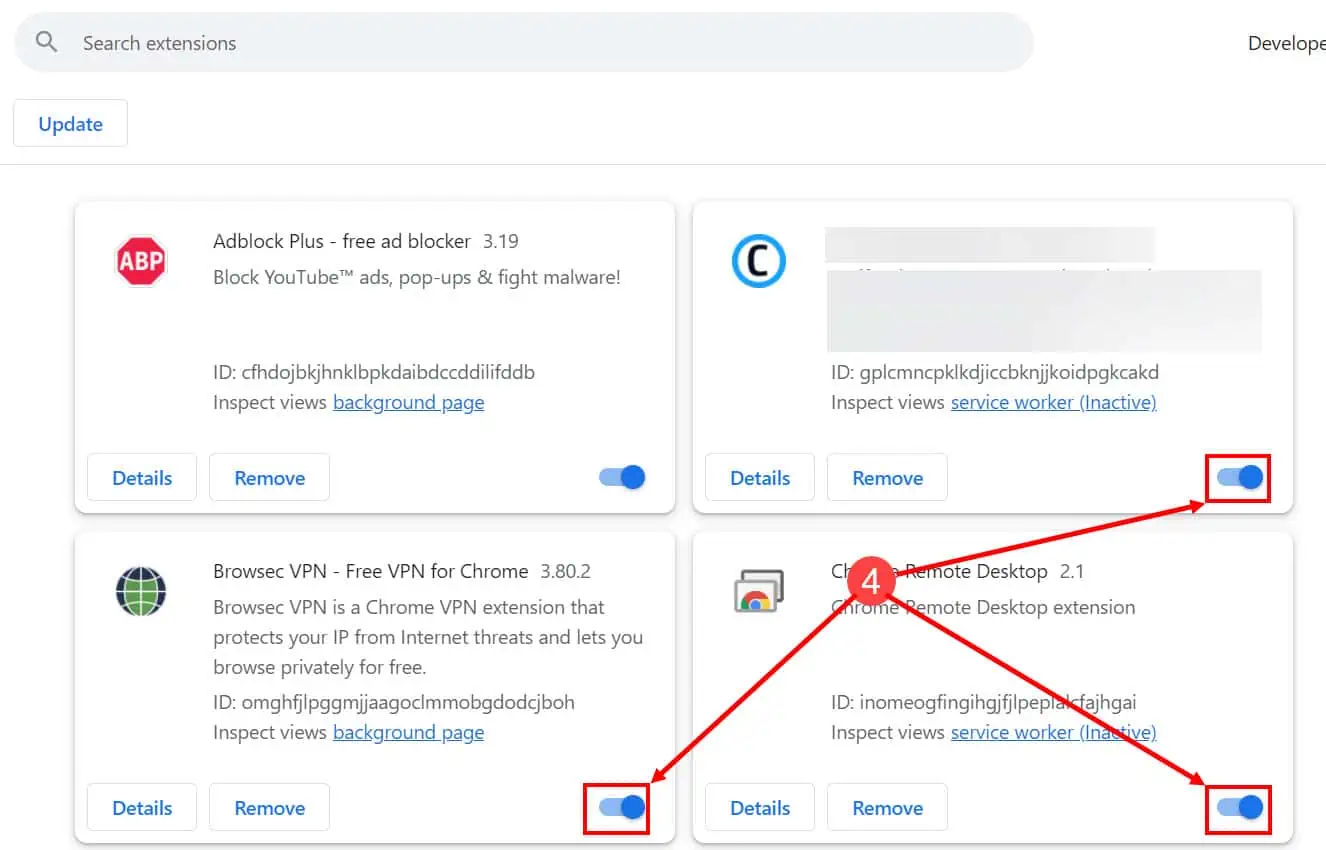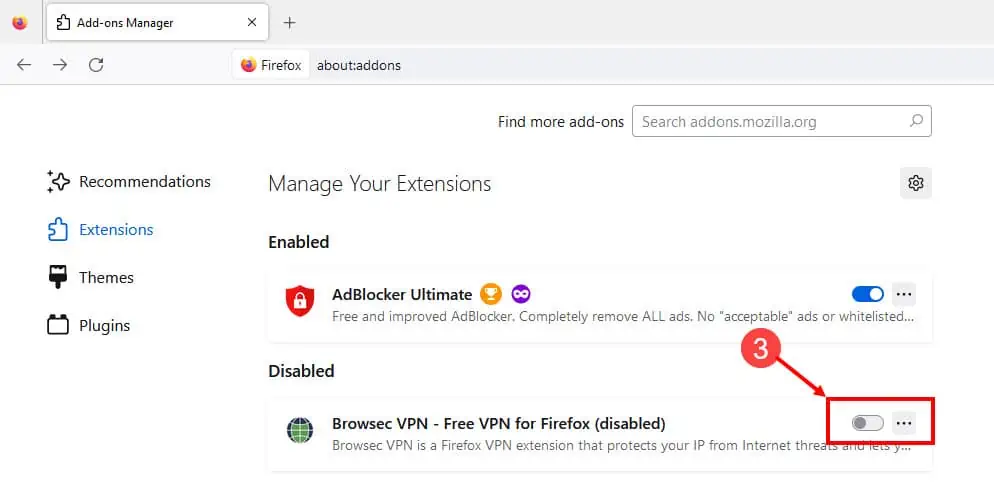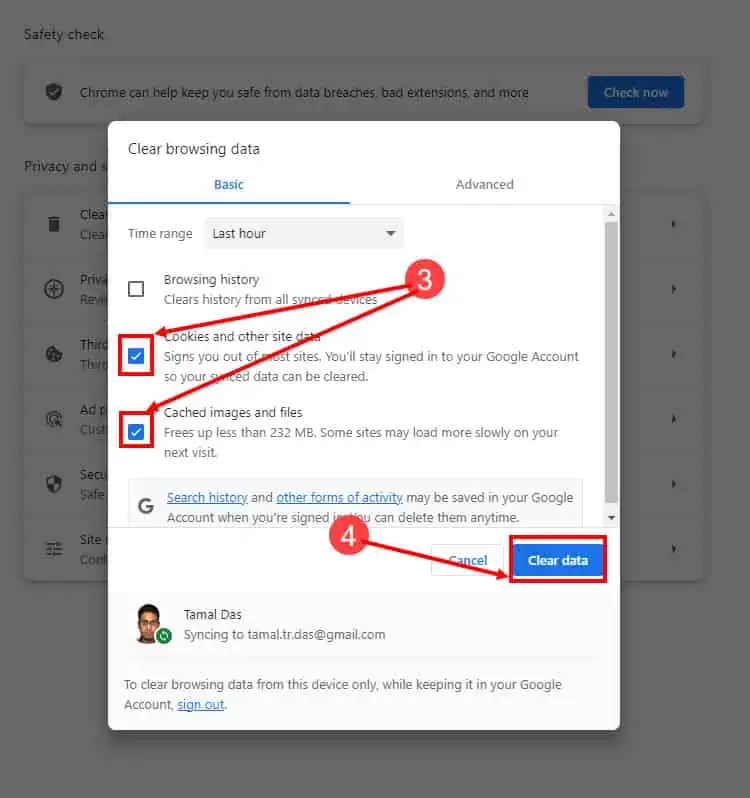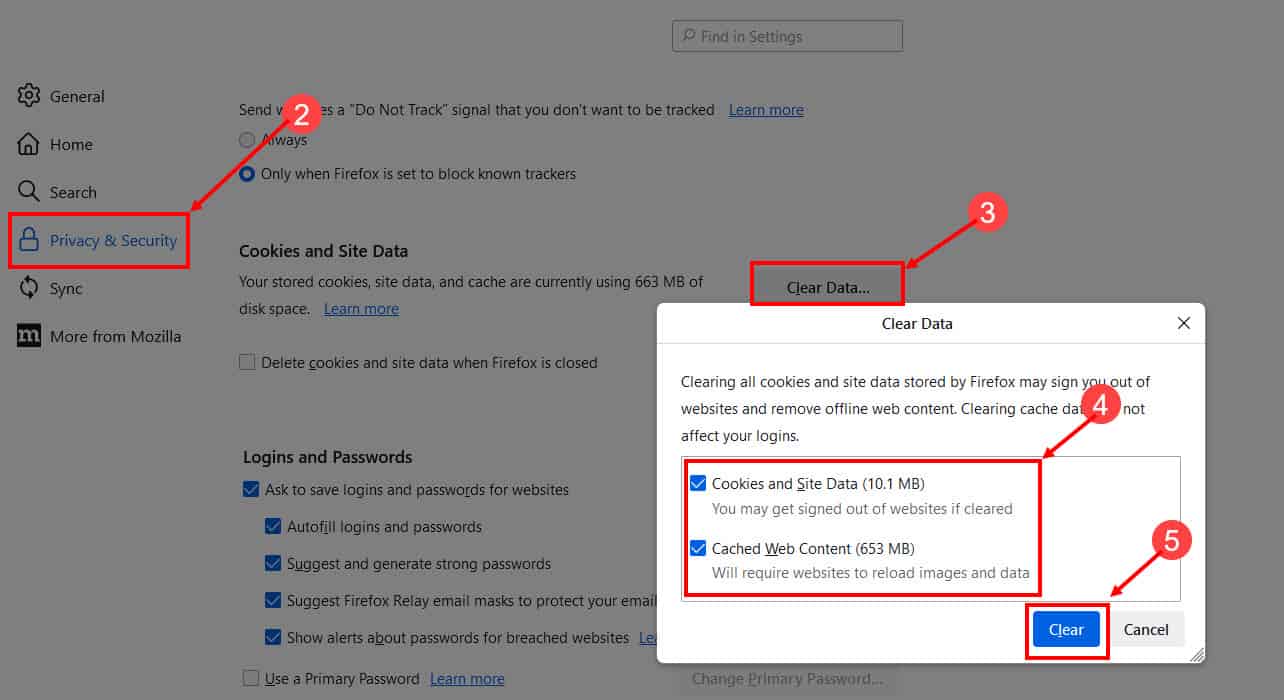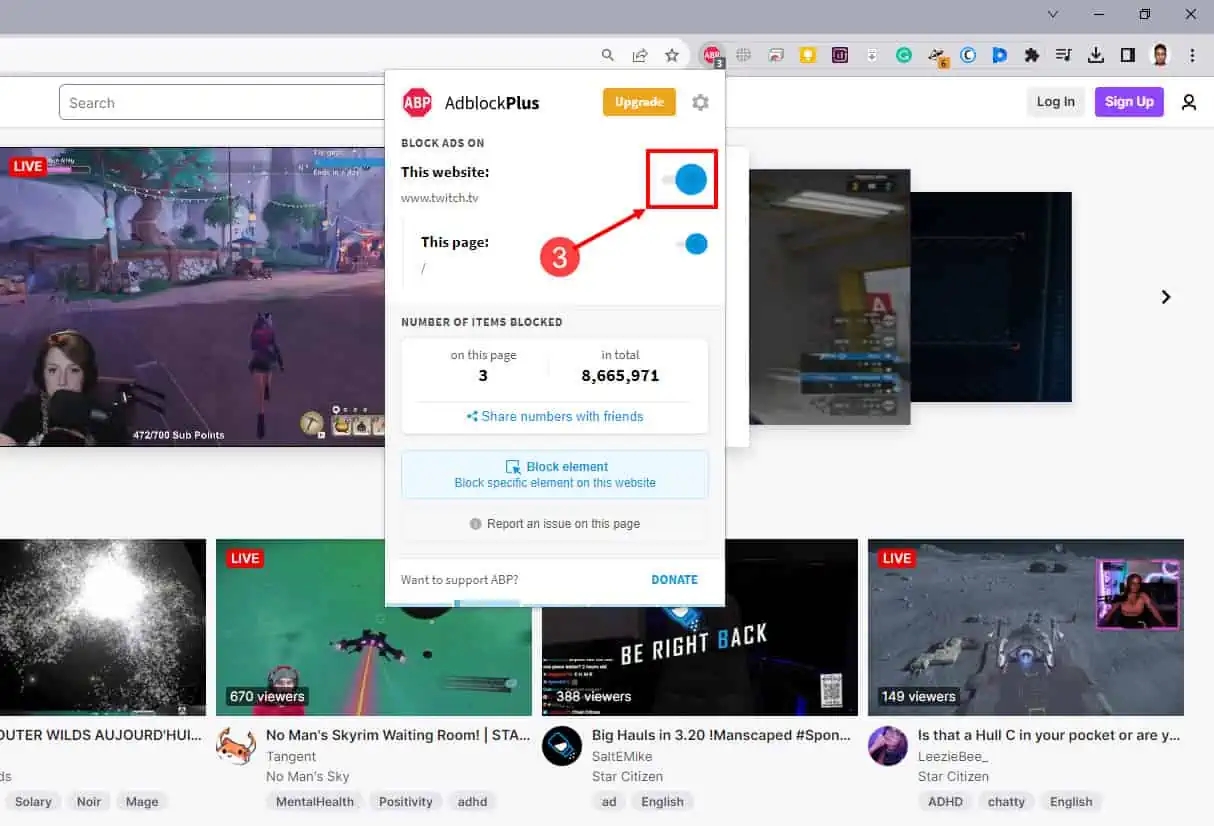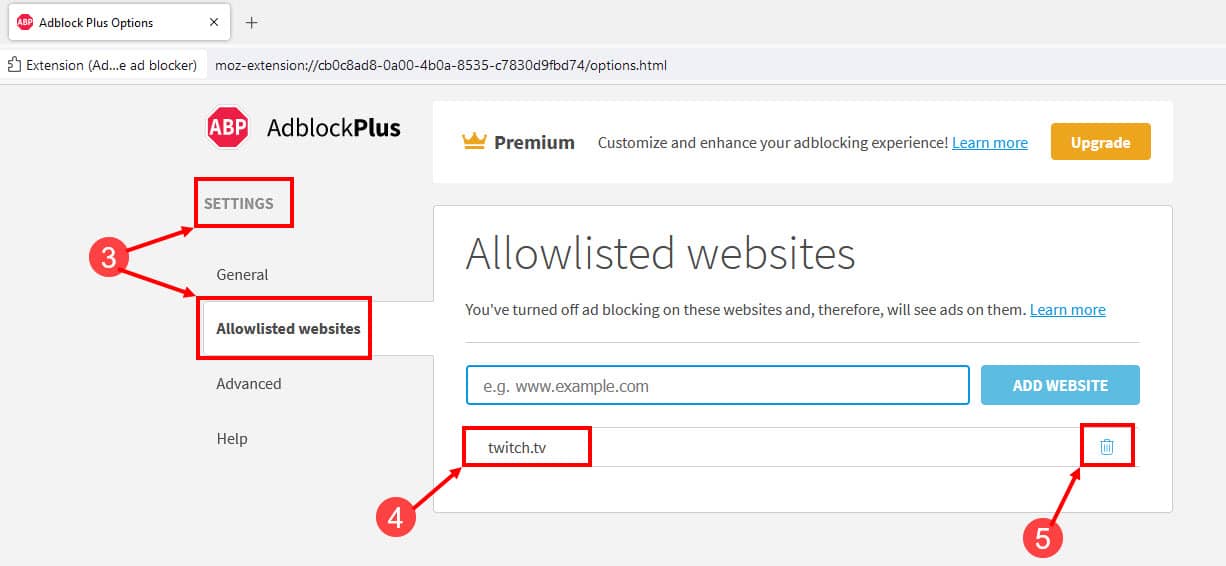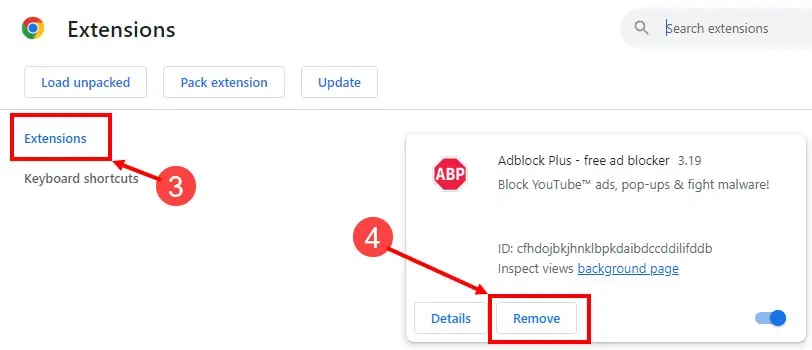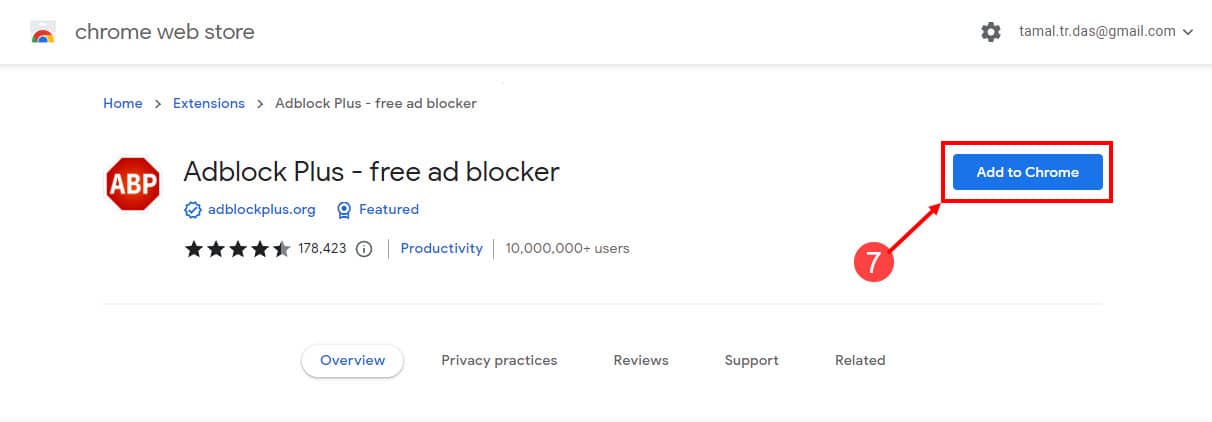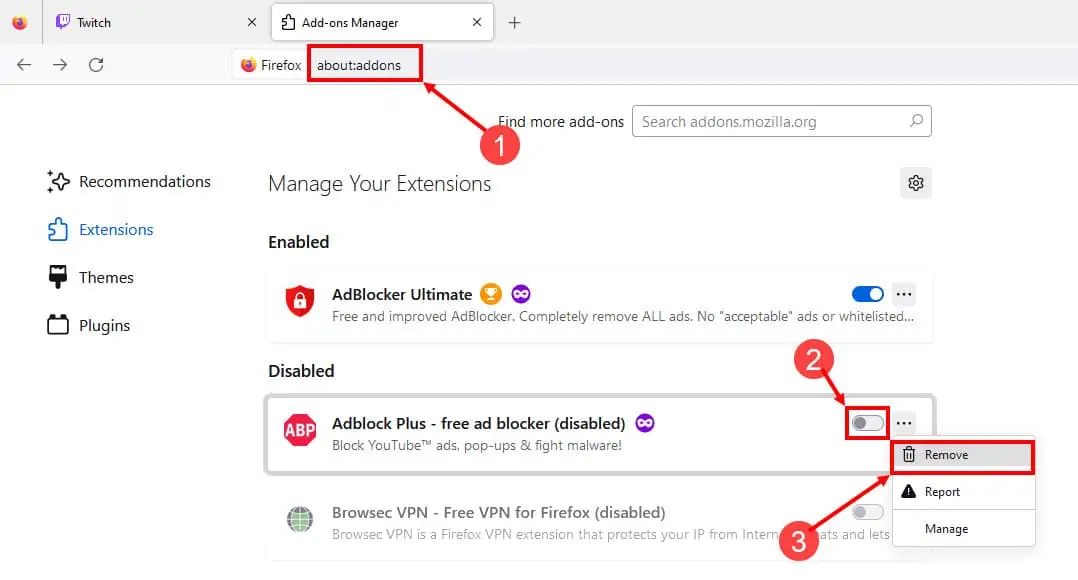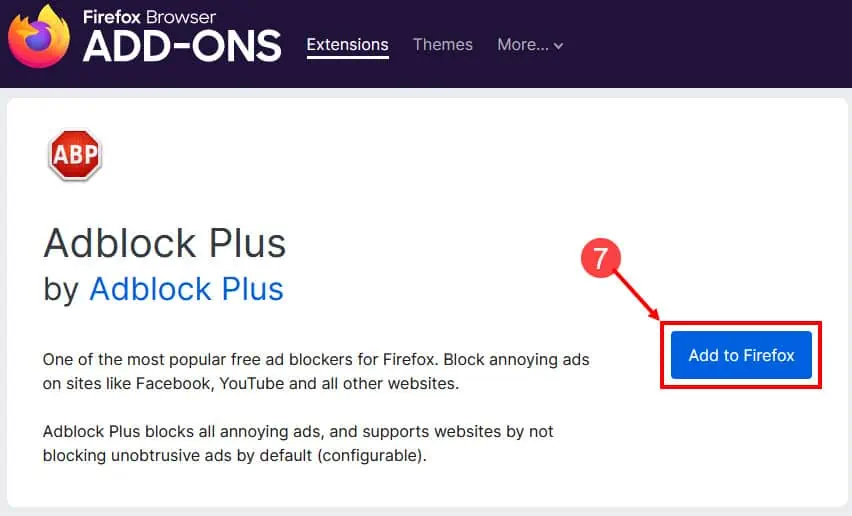AdBlock не працює на Twitch: 5 швидких способів це виправити
4 хв. читати
Опубліковано
Прочитайте нашу сторінку розкриття інформації, щоб дізнатися, як ви можете допомогти MSPoweruser підтримувати редакційну команду Читати далі
AdBlock — це популярне розширення, яке захищає вашу роботу в Інтернеті від реклами. Однак AdBlock, який не працює на Twitch, є проблемою, яка може створити проблеми з вашим потоковим відео. Давайте дізнаємося, як вирішити цю проблему та зробити це розширення безперебійною роботою у вашому браузері.
Рішення 1. Оновіть розширення AdBlock
Google Chrome
- Перейдіть до списку розширень Chrome, ввівши цей синтаксис в адресний рядок.
chrome://extensions - Увімкніть Режим розробника у верхньому правому куті, натиснувши синій повзунок.
- Натисніть на Оновити кнопку, щоб оновити всі встановлені розширення, включаючи AdBlock.
Mozilla Firefox
- Вставте наступне в адресний рядок браузера та натисніть Enter:
about:addons - Натисніть на кнопка налаштувань (значок шестірні). над списком розширень.
- Натисніть на Перевірити наявність оновлень. Якщо AdBlock використовує застарілу версію, він оновиться автоматично.
- Також переконайтеся, що Оновлюйте додатки автоматично опція позначена галочкою.
Рішення 2: Вимкніть інші розширення
Google Chrome
- Натисніть на значок із трьома крапками із крайнього правого кута Chrome.
- У меню наведіть курсор на розширення варіант
- Натисніть на Керувати розширеннями щоб отримати список усіх встановлених розширень.
- Тепер натисніть на синя кнопка повзунка для всіх розширень, що забороняють AdBlock.
- Коли всі інші розширення вимкнено, перевірте, чи працює AdBlock на Twitch.
Mozilla Firefox
- Натисніть на розширення на панелі інструментів Firefox.
- Виберіть панель розширень зліва, щоб отримати список усіх розширень.
- Натисніть на синя кнопка повзунка усіх розширень крім AdBlock, щоб вимкнути їх.
- Тепер перевірте, чи працює AdBlock належним чином.
Рішення 3: очистіть кеш браузера
Google Chrome
- Відкрийте Google Chrome.
- прес Ctrl + Shift + видаляти разом, щоб відкрити майстер очищення даних веб-перегляду.
- Переконайтеся, що коробка поруч Файли cookie та інші дані сайту та Кешовані зображення та файли перевіряються.
- Натисніть на Чіткої дати кнопку, щоб видалити всі кешовані файли з браузера.
Mozilla Firefox
- Натисніть на значок гамбургер меню у Firefox і виберіть Налаштування.
- Виберіть Конфіденційність та безпека Вкладка.
- Натисніть на Очистити дані… у розділі Файли cookie та дані сайту.
- Коли відкриється майстер очищення даних, зніміть прапорець для Файли cookie та дані про сайт і зберегти Перевірка кешованого веб-вмісту позначені.
- Натисніть на Очистити кнопку, щоб видалити кешовані дані з Firefox.
- Закрийте сторінку та почніть користуватися Twitch без реклами.
Рішення 4: видаліть Twitch із білого списку AdBlock
Google Chrome
- відкритий Сіпатися у Chrome і натисніть на AdBlock значок на панелі інструментів.
- Якщо ви додали цей веб-сайт у білий список, ви побачите сповіщення про те, що AdBlock для цього веб-сайту призупинено.
- Натисніть на Розблокувати AdBlock і Twitch буде негайно видалено з білого списку.
Mozilla Firefox
- відкритий Firefox і натисніть Значок розширення AdBlock у верхньому правому куті.
- Натисніть на значок шестірні праворуч.
- на Налаштування стор Сайти з білого списку відкриється вкладка.
- Подивіться, чи можете ви знайти там Twitch.
- Якщо він є, натисніть на значок кошика біля нього, щоб видалити веб-сайт зі списку.
Рішення 5: перевстановіть розширення AdBlock Browser Extension
Google Chrome
- У Google Chrome натисніть на значок із трьома крапками у верхньому правому куті.
- Наведіть курсор на розширення опція та виберіть Керувати розширеннями.
- З'явиться список усіх встановлених розширень.
- Натисніть на Видалення кнопку під AdBlock. Коли буде запропоновано, знову натисніть Видалення.
- Знову перейдіть на вкладку Розширення та натисніть Відкрийте Веб-магазин Chrome у нижньому лівому куті.
- тип AdBlock у полі пошуку в магазині ліворуч.
- Натисніть назву розширення та виберіть Додати в Chrome кнопки.
- Натисніть на Додати розширення щоб підтвердити встановлення.
Mozilla Firefox
- Перейдіть до списку розширень у Firefox, ввівши таку URL-адресу в адресному рядку:
about:addons - Натисніть синю кнопку повзунка поруч із AdBlock, щоб вимкнути його.
- Натисніть на кнопка з трьома крапками І вибирай Видалення.
- Знову виберіть Видалення для підтвердження видалення AdBlock.
- Тепер введіть AdBlock у полі «Знайти більше доповнень» і натисніть Що натомість? Створіть віртуальну версію себе у .
- У новій вкладці знайдіть і натисніть AdBlock.
- Тепер натисніть на Додати до Firefox кнопку, щоб повторно встановити його.
Використовуючи вищезазначені методи, ви зможете виправити AdBlock, який не працює з проблемою Twitch. Розкажіть нам у розділі коментарів, який метод спрацював для вас.